|
|
It:NeoOffice Menu e Scorciatoie da Tastiera
From NeoWiki
| Revision as of 23:27, 16 December 2006 (edit) Valterb (Talk | contribs) (screenshot link in italian) ← Previous diff |
Revision as of 20:45, 21 December 2006 (edit) (undo) Valterb (Talk | contribs) (translation finished. a solution for beginning/end of the line movement added) Next diff → |
||
| Line 22: | Line 22: | ||
| '''N.B.''' Questi valgono solo per la versione Inglese; il sottostante codice di OpenOffice.org apparentemenre riscrive completamente i menù invece che includere le sole modificazioni, così i menu in Inglese rimpiazzano i menù modificati. | '''N.B.''' Questi valgono solo per la versione Inglese; il sottostante codice di OpenOffice.org apparentemenre riscrive completamente i menù invece che includere le sole modificazioni, così i menu in Inglese rimpiazzano i menù modificati. | ||
| - | Puoi creare la tua particolare | + | Puoi creare la tua particolare configurazione usando l'appropriata linguetta nella finestra per la Personalizza (dal menù '''Strumenti'''). <!-- this is only relevant to NeoOffice 1.x - - Be aware that there is an OpenOffice.org bug where editing any keyboard shortcut causes Cmd-C to become unassigned from the Edit->Copy menu item. The work-around is to delete the <tt>[Copy]</tt> command assignment from the Copy and Cmd-Insert keystrokes in the NeoOffice (global) shortcuts (this has already been done in the premade shortcuts available here).--> |
| - | === Altre considerazioni sulla personalizzazione delle scorciatoie da tastiera di [[NeoOffice]] === | + | === Altre considerazioni sulla personalizzazione delle scorciatoie da tastiera di [[it:NeoOffice|NeoOffice]] === |
| - | '' | + | ''In un articolo del [http://trinity.neooffice.org/modules.php?name=Forums forum di Trinity] c'è scritto'' |
| - | : Andando a Strumenti -> Personalizza -> Tastiera sembra che tutte le combinazioni di tasti siano già assegnate | + | : Andando a Strumenti -> Personalizza -> Tastiera sembra che tutte le combinazioni di tasti siano già assegnate e quindi non possono esserne aggiunte altre. Poi, non si possono usare cmd-\ or cmd-< per un'azione. Inoltre, non ci sono opzioni disponibili da modificare con il tasto alt. Ho letto in uno degli altri thread che c'erano dei problemi, inclusi quelli relativi ai tasti modificatori option/alt a causa di una certa confusione nei codici Unicode; eppoi l'unico tasto modificatore che capisco è il tasto per fare una lettera maiuscola. Cosa volete farci, non sono un programmatore. Comunque la domanda è: c'è un qualche modo di modificare OOo o Neo per aggiungere qualche altra combinazione di tasti. |
| - | + | Un paio di queste cose vengono descritte qui di seguito. | |
| - | + | Primo, il tasto option. Altre piattaforme diverse dal Mac OS X usano il loro tasto "equivalente" al nostro tasto option (in Windows si tratta del tasto "alt") come un tasto-scorciatoia "per produrre un comando". Per esempio, si usa opt-s (cioè alt-s nei sistemi Windows) per salvare (le persone del progetto Mozilla non sono molto d'accordo sull'uso del tasto option come scorciatoia per chiamare dei comandi!). '''Sul Mac, il tasto-opt viene riservato per immettere dei caratteri da tastiera (per esempio digitando opt-s si ottine la ß), cioè viene utilizzato come una specie di tasto per il maiuscolo, ovvero opt è solo un tasto modificatore e non un tasto di "comando".''' Le combinazioni di tasti con cmd-opt e maiuscolo-cmd-opt *sono* scorciatoie per comandi valide per i sistemi Mac. | |
| - | + | Credo che sia stato Ed a postare da qualche parte qui su trinity che ha fatto pressione sul gruppo che lavora su OOo per fare in modo che la combinazione di tasti con cmd-opt fosse la scorciatoia valida per i comandi per la versione per Mac, e la gente di OOo l'ha ignorato o ha comunque ignorato la sua richiesta. Inoltre, il fatto che il Mac permetta a , > < \ e ogni altra sorta di tasti come valide scorciatoie (naturalmente quando questi sono usati insieme al tasto cmd), sembra sia stato perso dalle persone di OOo che prendono queste decisioni. | |
| - | ==== | + | ==== Usare le Preferenze di Sistema per aggiungere altre combinazioni di tasti ==== |
| - | + | Comunque, non tutto è perduto per gli utenti di NeoOffice (al contrario di quello che avviene per chi usa OOo/X11). Ora che abbiamo i menù di Aqua, puoi usare la capacità del nostro Sistema Operativodi personalizzare le scorciatoie da tastiera per assegnare altri tasti (nell'ipotesi che esse non contrastino con le scorciatoie esistenti in OOo). | |
| - | + | Primo, assicurati che NeoOffice non sia in esecuzione. Quindi apri il pannello "Tastiera & Mouse" nellem Preferenze di Sistema e clicca su "Abbreviazioni da tastiera". Clicca sul tasto + in basso a sinistra. Selezione NeoOffice come tua applicazione, digita il nome del comando del menù di NeoOffice che vuoi assegnare ad una scorciatoia eppoi la scorciatoia desiderata. Fai partire NeoOffice e voilà ! | |
| - | + | Sedi gli [[It:NeoOffice_Screenshots|screenshot]] per esempi di NeoOffice con scorciatoie e menù modificati. | |
| - | {{imageboxRight|[[image:neoj11_quickstart_cust.jpg|210px]]|"Quickstart" | + | {{imageboxRight|[[image:neoj11_quickstart_cust.jpg|210px]]|Argomenti del "Quickstart" assegnati a scorciatoie<br>via Preferenze di Sistema|Scorciatoie del "Quickstart" Personalizzate}} |
| - | ==== | + | ==== Aggiungere scorciatoie agli argomenti del menù "Quickstart" ==== |
| - | [http://trinity.neooffice.org/modules.php?name=Forums&file=viewtopic&p=9143#9143 | + | [http://trinity.neooffice.org/modules.php?name=Forums&file=viewtopic&p=9143#9143 Una breve discussione su questo argomento]; a breve verrà data una descrizione più logica ed efficiente :-) |
| - | + | Argomenti: | |
| - | * | + | * Condividere/combattare (?) sull'assegnazione delle scorciatoie per i comandi |
| - | * | + | * Cmd-N sensibile al contesto |
| - | * | + | * Girare attorno alle scorciatoie "riservate" |
| - | === | + | ===Rimappare le scorciatoie per i movimenti del cursore=== |
| - | + | Un certo numero di scorciatoie da tastiera di NeoOffice non è conforme agli standard del Mac OS X (dovuto all'origine di OpenOffice.org come programma per Windows). Tra le più discordanti di queste ci sono le scorciatoie che riguardano i movimenti del cursore (per esempio, per muovere il cursore all'inizio o alla fine di una riga, oppure per muoversi di parola in parola, ecc.) | |
| - | ==== | + | ====Muovere il cursore all'inizio o alla fine di una riga==== |
| - | + | In tutte le applicazioni per Mac, si usa la combinazione Cmd-↠(corrisponde a [Tasto Mela] + freccia a sinistra) per muovere il cursore all'inizio di una riga e la combinazione Cmd-→ ([Tasto Mela] + freccia a destra) per muovere il cursore alla fine della riga. Tuttavia in NeoOffice questa combinazione si usa per muoverso parola per parola (che invece sul Mac viene fatto con la combinazione Opt-â†(che corrisponde alla pressione dei tasti [Alt] + freccia a sinistra) o Opt-→ (tasto [Alt] + freccia a destra). | |
| + | E' possibile comunque rimappare la scorciatyoia per andare ad inizio/fine riga in NeoOffice per farlo corrisspondere alle scorciatoie standard del Mac usando la procedura seguente (nota che questo fa si che non sia più disponibile la scorciatoia per muoversi parola per parola), che funziona proprio come le scorciatoie modificate descritte all'inizio di questa pagina. | ||
| - | + | ====Rimappare le scorciatoie da tastiera per il movimento del cursore ad inizio/fine riga==== | |
| - | + | # Apri la finestra di dialogo "Personalizza" (ci si arriva dal menù '''Strumenti''' -> '''Personalizza''') | |
| + | # Clicca sul tab "Tastiera" | ||
| + | # Assicurati che il radio button (il cerchietto bianco) "Writer" (in alto a destra) sia selezionato | ||
| + | # Nella lista "Area", scegli "Naviga" | ||
| + | # Nella lista "Funzione", scegli "All'inizio riga" ["Alla fine della riga"] | ||
| + | # Nella lista "Combinazione di Tasti", scegli ⌘Left [⌘Right] | ||
| + | # Clicca sul bottone "Cambia" (in alto a destra nella finestra) | ||
| + | # ripeti i passi da 4 a 7 per cambiare la definizione di Cmd-Right/Fine della riga. | ||
| + | # Clicca su "OK" per assegnare queste scorciatoie. | ||
| - | + | NMota che il movimento parola per parola non funzionerà più. E' possibile assegnare questa funzione ad un'altra combinazione di tasti, ma a causa di una [http://gsl.openoffice.org/issues/show_bug.cgi?id=11004 cattiva volontà degli ingegneri di OpenOffice.org ad accettare una pacth che permetta al tasto Option (Alt su Windows e Meta su Solaris) di poter essere usato come tasto modificatore], è impossibile assegnare questi comportamenti alle combinazini standard per Mac Opt-Freccia Sinistra e Opt-Freccia Destra. | |
| - | + | ||
| - | + | ||
| - | + | ||
| - | + | ||
| - | + | ||
| - | + | ||
| - | + | ||
| - | + | ||
| - | + | '''Attenzione''': ho tradotto quello che c'è scritto nella pagina del [[NeoOffice_Menu_and_Keyboard_Shortcuts|wiki in inglese]] ma a me non funzionano. Ho provato con un iBook G4 ed i tasti "home" e "end" funzionano regolarmente senza necessità di rimappaggio, basta premere la "freccia a sinistra" o la "freccia a destra" insieme al tasto "fn" (il primo in basso a sinistra della tastiera); ho provato anche su una tastiera Apple Wireless: il tasto "home" è quello con la freccia obliqua che punta in alto a sinistra (↖), mente il tasto "end" è quello con la freccia obliqua in basso a destra(↘). Premendo questo tasto "↖" insieme al tasto ⌘ si va all'inizio del doccumento; la combinazione ⌘↘ porta il cursore alla fine del documento. | |
| {{botlangbarIT|[[NeoOffice_Menu_and_Keyboard_Shortcuts|English]] [[Fr:Personnalisation_des_menus_et_raccourcis-claviers_%28style_Macintosh%29|Français]]}} | {{botlangbarIT|[[NeoOffice_Menu_and_Keyboard_Shortcuts|English]] [[Fr:Personnalisation_des_menus_et_raccourcis-claviers_%28style_Macintosh%29|Français]]}} | ||
| [[Category:Tips and Hints]][[Category:NeoOffice]][[Category:OpenOffice.org]] [[Category:NeoWikiIT]] | [[Category:Tips and Hints]][[Category:NeoOffice]][[Category:OpenOffice.org]] [[Category:NeoWikiIT]] | ||
Revision as of 20:45, 21 December 2006
Contents |
Personalizzare i NeoOffice menù e le scorciatoie da tastiera
Pre-Made Keyboard Configurations
I file di configurazione della tastiera che si avvicinano di più alle scorcoatoie di tastiera standard per il MAC OS X possono essre trovati su http://www.mindspring.com/~sardisson/neoj/neoj_men-kybd-cfgs.sit
Questi si possono usare sia dal Menù "Strumenti" e scegliendo poi "Personalizza" (assicurati di selezionare il radio button appropriato nella sezione tastiera, globalmente per NeoOffice oppure nel modulo appropriato, quando importi questi file) oppure dezippando i file e collocando i corrispondenti file .xml della carella ~/Library/Preferences/NeoOffice-1.x/user/config/soffice.cfg.
La sopramenzionata procedura non funziona con NeoOffice 2.x. e funziona solo per l'inglese
Problemi e Limitazioni
- Specifici per le lingue
- Alcune stranezze quando viene cambiato il sottostante codice di OOo in una versione minore (per intenderci quando cambia il terzo numero della versione)
- Nella versione diJava 1.4.x la pressione dei tasti passa per primo agli oggetti del menù, e viene richiamata la prima combinazione di tasti trovata nel menù; così se qualla combinazione è stata assegnata da Mac OS X ad un Servizio sicuramente viene attivato quello peché è nel primo menù dell'applicazione [1]
- Modi per aggirare il problema:
- Service Manager
- Modifica manualmente il file Info.plist dell'applicazione che formisce quel servizio
- Modi per aggirare il problema:
- Bug aperti
N.B. Questi valgono solo per la versione Inglese; il sottostante codice di OpenOffice.org apparentemenre riscrive completamente i menù invece che includere le sole modificazioni, così i menu in Inglese rimpiazzano i menù modificati.
Puoi creare la tua particolare configurazione usando l'appropriata linguetta nella finestra per la Personalizza (dal menù Strumenti).
Altre considerazioni sulla personalizzazione delle scorciatoie da tastiera di NeoOffice
In un articolo del forum di Trinity c'è scritto
- Andando a Strumenti -> Personalizza -> Tastiera sembra che tutte le combinazioni di tasti siano già assegnate e quindi non possono esserne aggiunte altre. Poi, non si possono usare cmd-\ or cmd-< per un'azione. Inoltre, non ci sono opzioni disponibili da modificare con il tasto alt. Ho letto in uno degli altri thread che c'erano dei problemi, inclusi quelli relativi ai tasti modificatori option/alt a causa di una certa confusione nei codici Unicode; eppoi l'unico tasto modificatore che capisco è il tasto per fare una lettera maiuscola. Cosa volete farci, non sono un programmatore. Comunque la domanda è: c'è un qualche modo di modificare OOo o Neo per aggiungere qualche altra combinazione di tasti.
Un paio di queste cose vengono descritte qui di seguito.
Primo, il tasto option. Altre piattaforme diverse dal Mac OS X usano il loro tasto "equivalente" al nostro tasto option (in Windows si tratta del tasto "alt") come un tasto-scorciatoia "per produrre un comando". Per esempio, si usa opt-s (cioè alt-s nei sistemi Windows) per salvare (le persone del progetto Mozilla non sono molto d'accordo sull'uso del tasto option come scorciatoia per chiamare dei comandi!). Sul Mac, il tasto-opt viene riservato per immettere dei caratteri da tastiera (per esempio digitando opt-s si ottine la ß), cioè viene utilizzato come una specie di tasto per il maiuscolo, ovvero opt è solo un tasto modificatore e non un tasto di "comando". Le combinazioni di tasti con cmd-opt e maiuscolo-cmd-opt *sono* scorciatoie per comandi valide per i sistemi Mac.
Credo che sia stato Ed a postare da qualche parte qui su trinity che ha fatto pressione sul gruppo che lavora su OOo per fare in modo che la combinazione di tasti con cmd-opt fosse la scorciatoia valida per i comandi per la versione per Mac, e la gente di OOo l'ha ignorato o ha comunque ignorato la sua richiesta. Inoltre, il fatto che il Mac permetta a , > < \ e ogni altra sorta di tasti come valide scorciatoie (naturalmente quando questi sono usati insieme al tasto cmd), sembra sia stato perso dalle persone di OOo che prendono queste decisioni.
Usare le Preferenze di Sistema per aggiungere altre combinazioni di tasti
Comunque, non tutto è perduto per gli utenti di NeoOffice (al contrario di quello che avviene per chi usa OOo/X11). Ora che abbiamo i menù di Aqua, puoi usare la capacità del nostro Sistema Operativodi personalizzare le scorciatoie da tastiera per assegnare altri tasti (nell'ipotesi che esse non contrastino con le scorciatoie esistenti in OOo).
Primo, assicurati che NeoOffice non sia in esecuzione. Quindi apri il pannello "Tastiera & Mouse" nellem Preferenze di Sistema e clicca su "Abbreviazioni da tastiera". Clicca sul tasto + in basso a sinistra. Selezione NeoOffice come tua applicazione, digita il nome del comando del menù di NeoOffice che vuoi assegnare ad una scorciatoia eppoi la scorciatoia desiderata. Fai partire NeoOffice e voilà !
Sedi gli screenshot per esempi di NeoOffice con scorciatoie e menù modificati.
Scorciatoie del "Quickstart" Personalizzate
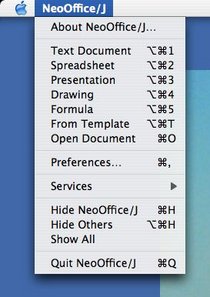
Argomenti del "Quickstart" assegnati a scorciatoie
via Preferenze di Sistema
Aggiungere scorciatoie agli argomenti del menù "Quickstart"
Una breve discussione su questo argomento; a breve verrà data una descrizione più logica ed efficiente :-)
Argomenti:
- Condividere/combattare (?) sull'assegnazione delle scorciatoie per i comandi
- Cmd-N sensibile al contesto
- Girare attorno alle scorciatoie "riservate"
Rimappare le scorciatoie per i movimenti del cursore
Un certo numero di scorciatoie da tastiera di NeoOffice non è conforme agli standard del Mac OS X (dovuto all'origine di OpenOffice.org come programma per Windows). Tra le più discordanti di queste ci sono le scorciatoie che riguardano i movimenti del cursore (per esempio, per muovere il cursore all'inizio o alla fine di una riga, oppure per muoversi di parola in parola, ecc.)
Muovere il cursore all'inizio o alla fine di una riga
In tutte le applicazioni per Mac, si usa la combinazione Cmd-↠(corrisponde a [Tasto Mela] + freccia a sinistra) per muovere il cursore all'inizio di una riga e la combinazione Cmd-→ ([Tasto Mela] + freccia a destra) per muovere il cursore alla fine della riga. Tuttavia in NeoOffice questa combinazione si usa per muoverso parola per parola (che invece sul Mac viene fatto con la combinazione Opt-â†(che corrisponde alla pressione dei tasti [Alt] + freccia a sinistra) o Opt-→ (tasto [Alt] + freccia a destra). E' possibile comunque rimappare la scorciatyoia per andare ad inizio/fine riga in NeoOffice per farlo corrisspondere alle scorciatoie standard del Mac usando la procedura seguente (nota che questo fa si che non sia più disponibile la scorciatoia per muoversi parola per parola), che funziona proprio come le scorciatoie modificate descritte all'inizio di questa pagina.
Rimappare le scorciatoie da tastiera per il movimento del cursore ad inizio/fine riga
- Apri la finestra di dialogo "Personalizza" (ci si arriva dal menù Strumenti -> Personalizza)
- Clicca sul tab "Tastiera"
- Assicurati che il radio button (il cerchietto bianco) "Writer" (in alto a destra) sia selezionato
- Nella lista "Area", scegli "Naviga"
- Nella lista "Funzione", scegli "All'inizio riga" ["Alla fine della riga"]
- Nella lista "Combinazione di Tasti", scegli ⌘Left [⌘Right]
- Clicca sul bottone "Cambia" (in alto a destra nella finestra)
- ripeti i passi da 4 a 7 per cambiare la definizione di Cmd-Right/Fine della riga.
- Clicca su "OK" per assegnare queste scorciatoie.
NMota che il movimento parola per parola non funzionerà più. E' possibile assegnare questa funzione ad un'altra combinazione di tasti, ma a causa di una cattiva volontà degli ingegneri di OpenOffice.org ad accettare una pacth che permetta al tasto Option (Alt su Windows e Meta su Solaris) di poter essere usato come tasto modificatore, è impossibile assegnare questi comportamenti alle combinazini standard per Mac Opt-Freccia Sinistra e Opt-Freccia Destra.
Attenzione: ho tradotto quello che c'è scritto nella pagina del wiki in inglese ma a me non funzionano. Ho provato con un iBook G4 ed i tasti "home" e "end" funzionano regolarmente senza necessità di rimappaggio, basta premere la "freccia a sinistra" o la "freccia a destra" insieme al tasto "fn" (il primo in basso a sinistra della tastiera); ho provato anche su una tastiera Apple Wireless: il tasto "home" è quello con la freccia obliqua che punta in alto a sinistra (↖), mente il tasto "end" è quello con la freccia obliqua in basso a destra(↘). Premendo questo tasto "↖" insieme al tasto ⌘ si va all'inizio del doccumento; la combinazione ⌘↘ porta il cursore alla fine del documento.
